تثبيت مترجم في متصفح جوجل كروم
غالبًا ما يحصل المستخدمون الذين يستخدمون الإنترنت بنشاط على مواقع ذات محتوى بلغة أجنبية. ليس من الملائم دائمًا نسخ النص وترجمته من خلال خدمة أو برنامج خاص ، لذلك فإن الحل الجيد هو تمكين الترجمة التلقائية للصفحات أو إضافة امتداد إلى المتصفح. اليوم ، سنخبرك بالتفصيل عن كيفية القيام بذلك في متصفح Google Chrome الشهير.
انظر أيضا:
تثبيت Google Chrome على جهاز الكمبيوتر الخاص بك
ما يجب فعله إذا لم يكن Google Chrome مثبتًا
محتوى
ثبّت المترجم في متصفح Google Chrome
تتم إضافة وظيفة ترجمة المحتوى الافتراضية إلى المستعرض ، ولكنها لا تعمل دائمًا بشكل صحيح. بالإضافة إلى ذلك ، يحتوي المتجر على إضافة Google رسمية تسمح لك بترجمة النص إلى اللغة المطلوبة على الفور. لنلقِ نظرة على هاتين الأداتين ، ونخبرك بكيفية التثبيت والتمكين والتهيئة بشكل صحيح.
الطريقة الأولى: تمكين ميزة الترجمة المضمنة
يحتاج معظم المستخدمين إلى ترجمة محتويات الموقع بالكامل إلى لغتهم الأصلية ، لذا فإن الأداة المثبّتة على المتصفح هي الأنسب لهذا الغرض. إذا لم ينجح ذلك ، فهذا لا يعني أنه غائب ، يجب ببساطة تنشيطه وتعيين المعلمات الصحيحة. يتم ذلك على النحو التالي:
- ابدأ تشغيل Google Chrome ، وانقر على الرمز في شكل ثلاث نقاط رأسية لفتح القائمة. في ذلك ، انتقل إلى الإعدادات .
- قم بالتمرير لأسفل علامات التبويب وانقر فوق "متقدم" .
- ابحث عن قسم "اللغات" وانتقل إلى عنصر "اللغة" .
- هنا من الضروري تنشيط وظيفة "عرض ترجمة الصفحات إذا كانت لغتها تختلف عن تلك المستخدمة في المتصفح" .
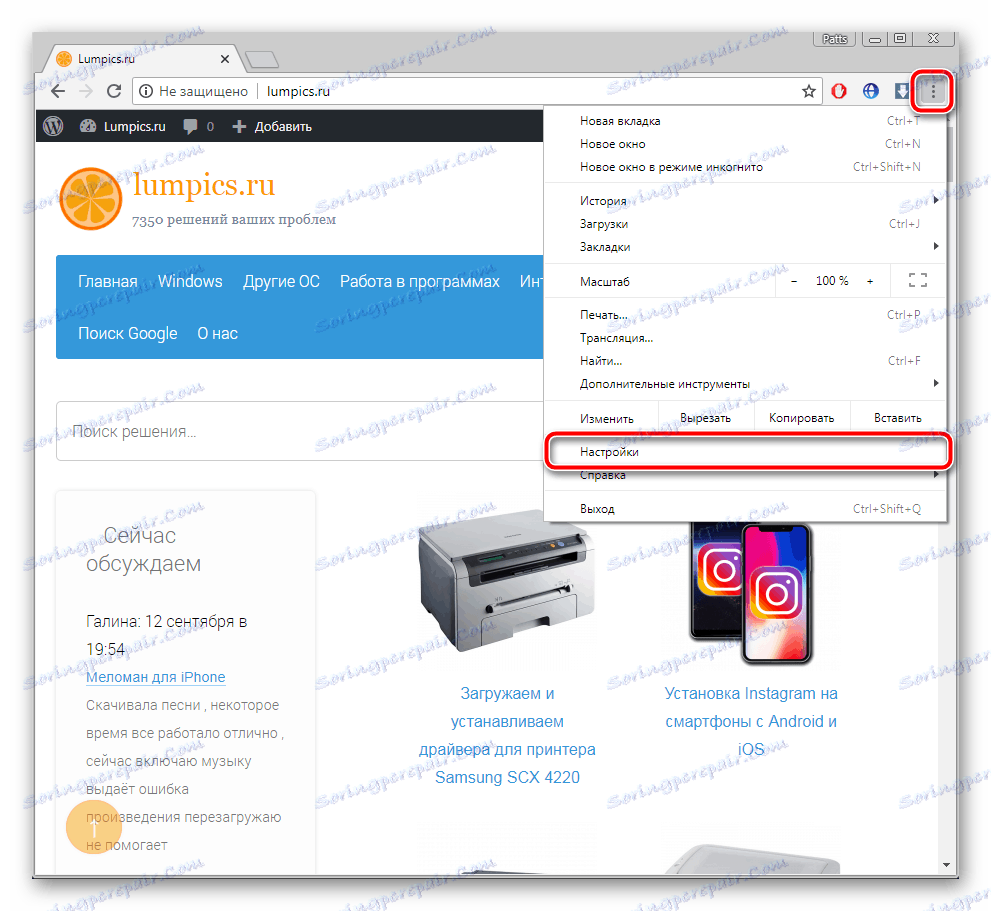
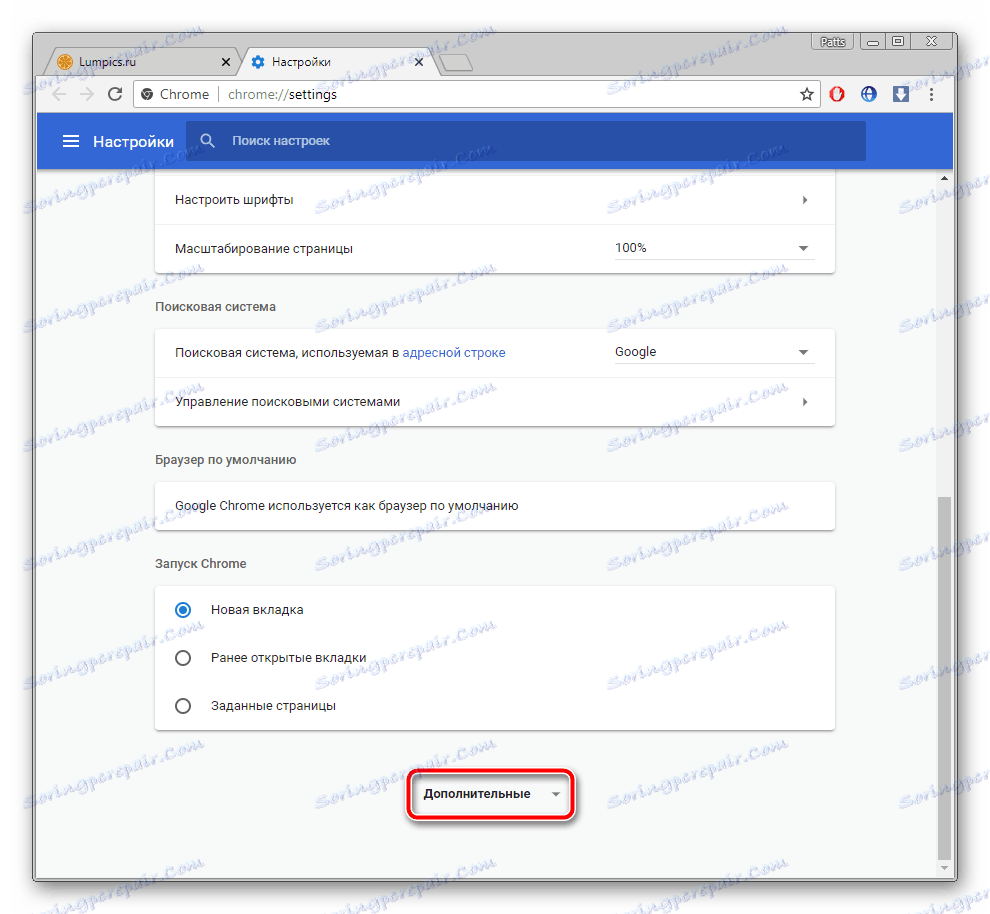
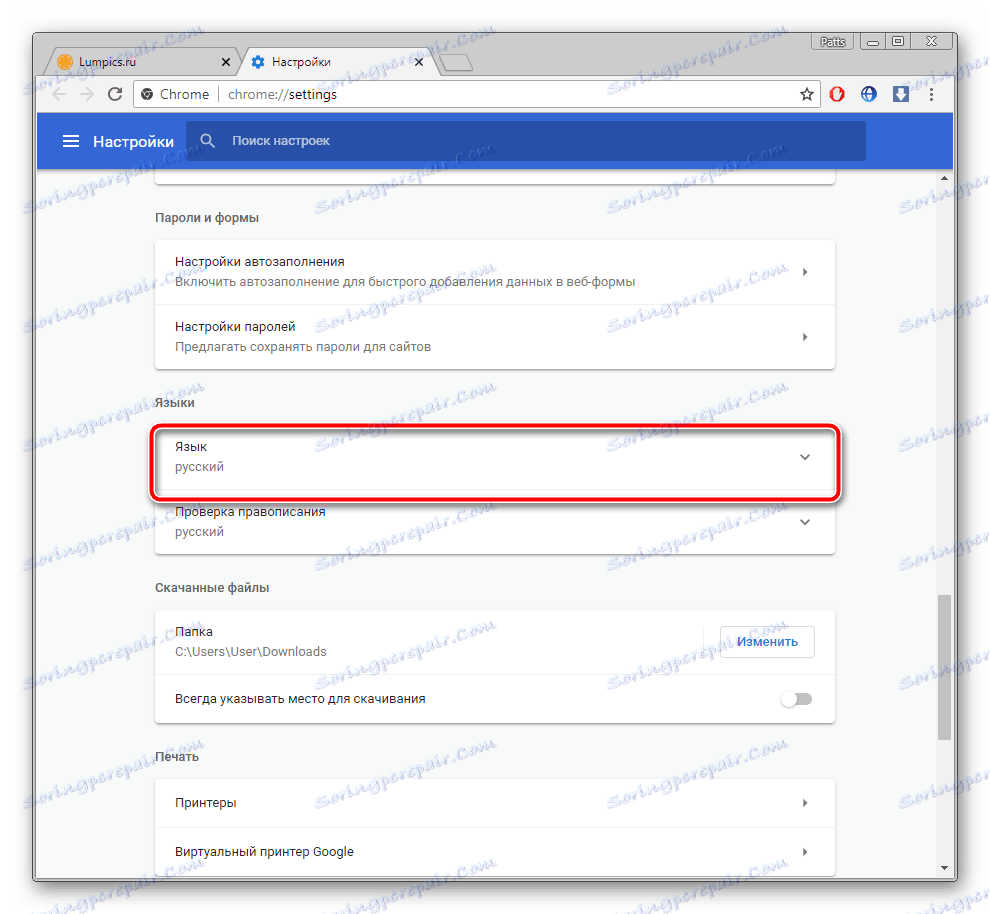
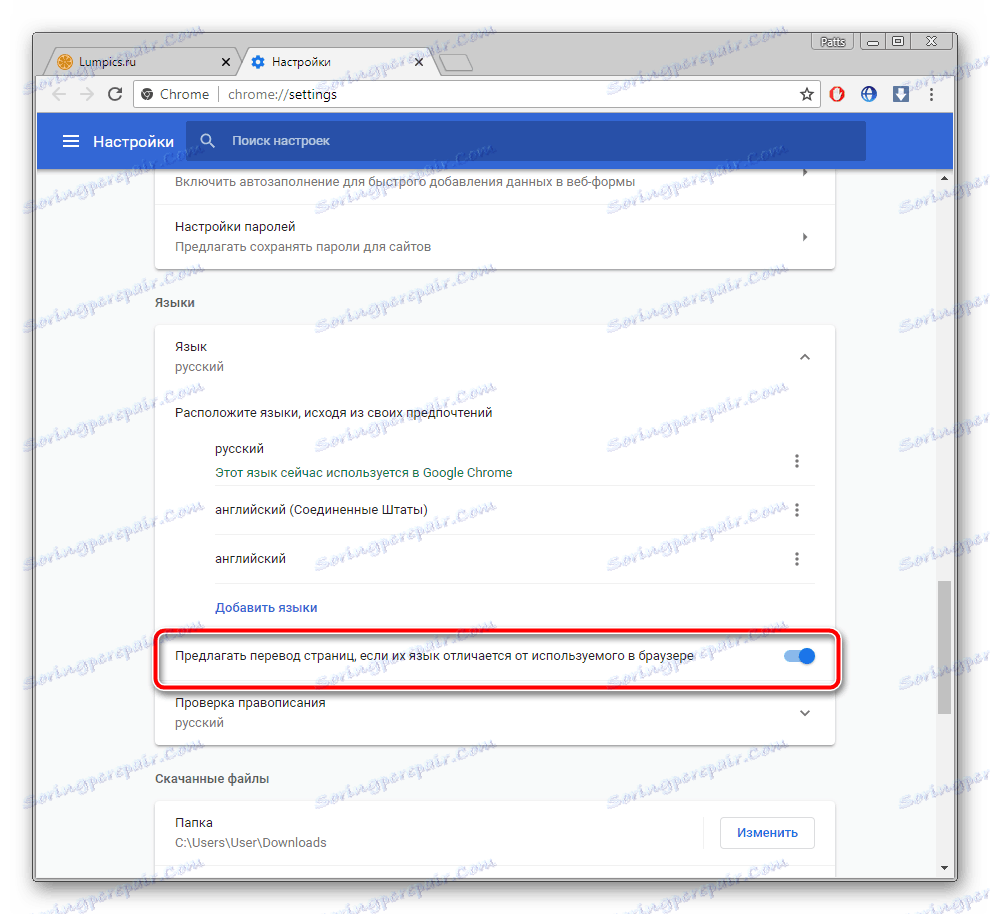
الآن ، يكفي إعادة تشغيل متصفح الويب وستتلقى دائمًا إشعارات حول إمكانية النقل. إذا كنت تريد عرض هذا العرض فقط بلغات معينة ، فاتبع الخطوات التالية:
- في علامة التبويب إعدادات اللغة ، لا تقم بتنشيط ترجمة جميع الصفحات ، ولكن انقر على "إضافة اللغات" فورًا.
- استخدم البحث للعثور على الخطوط بشكل أسرع. حدد خانة الاختيار اللازمة وانقر على "إضافة" .
- الآن بالقرب من الخط المطلوب ، ابحث عن الزر في شكل ثلاث نقاط رأسية. وهي مسؤولة عن إظهار قائمة الإعدادات. في ذلك ، ضع علامة في المربع "اقتراح لترجمة الصفحات بهذه اللغة" .

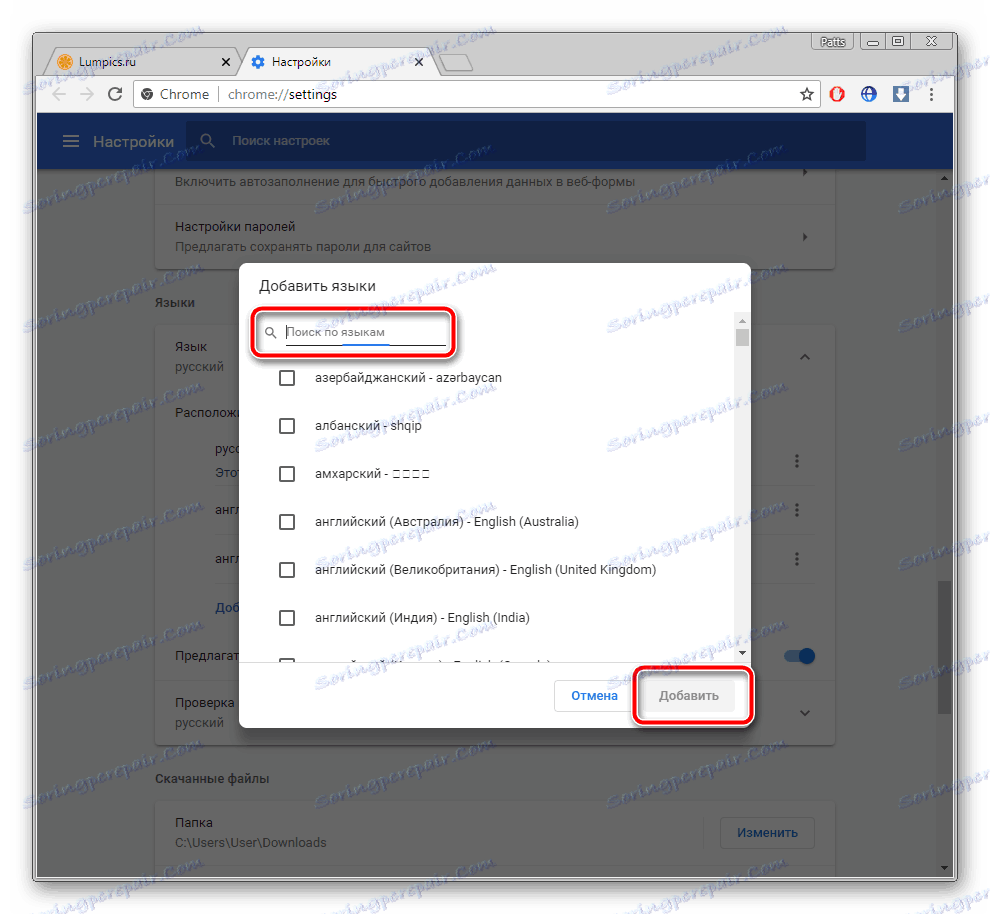
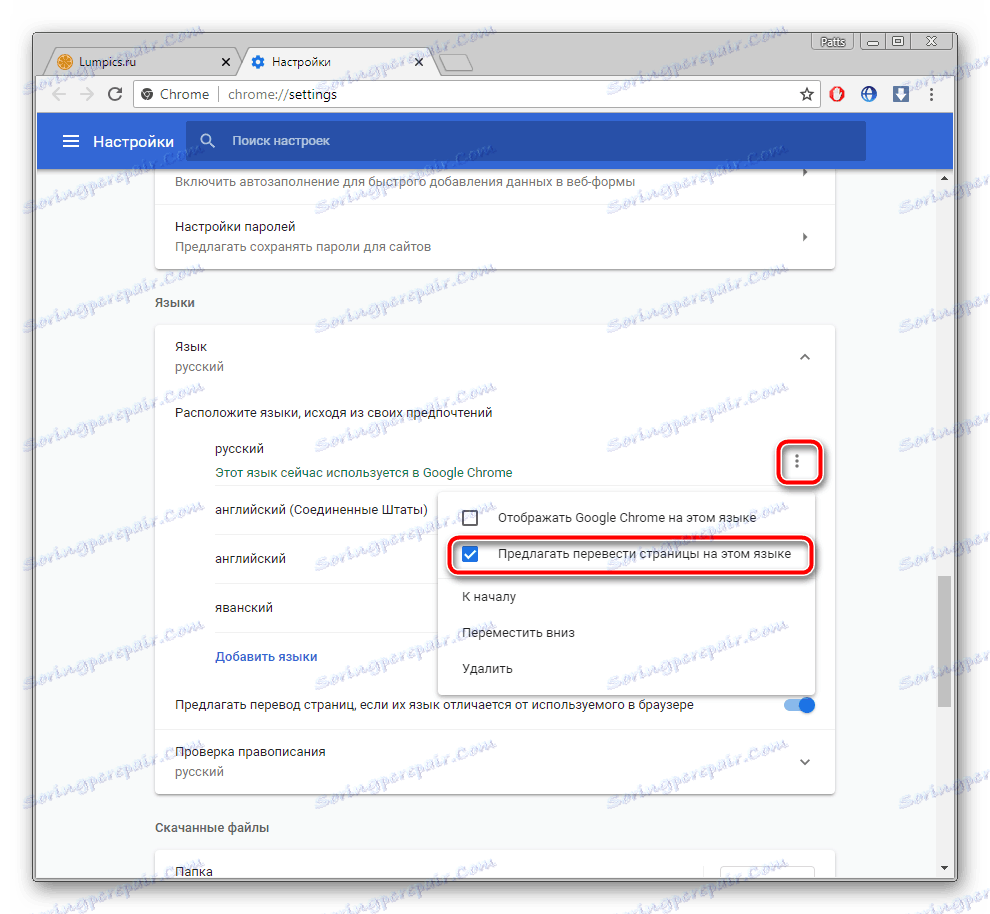
يمكنك تكوين الميزة المعنية مباشرةً من نافذة الإشعار. قم بما يلي:
- عندما تعرض الصفحة تنبيهًا ، انقر فوق زر "المعلمات" .
- في القائمة التي تفتح ، يمكنك تحديد التكوين المطلوب ، على سبيل المثال ، لن تتم ترجمة هذه اللغة أو الموقع.
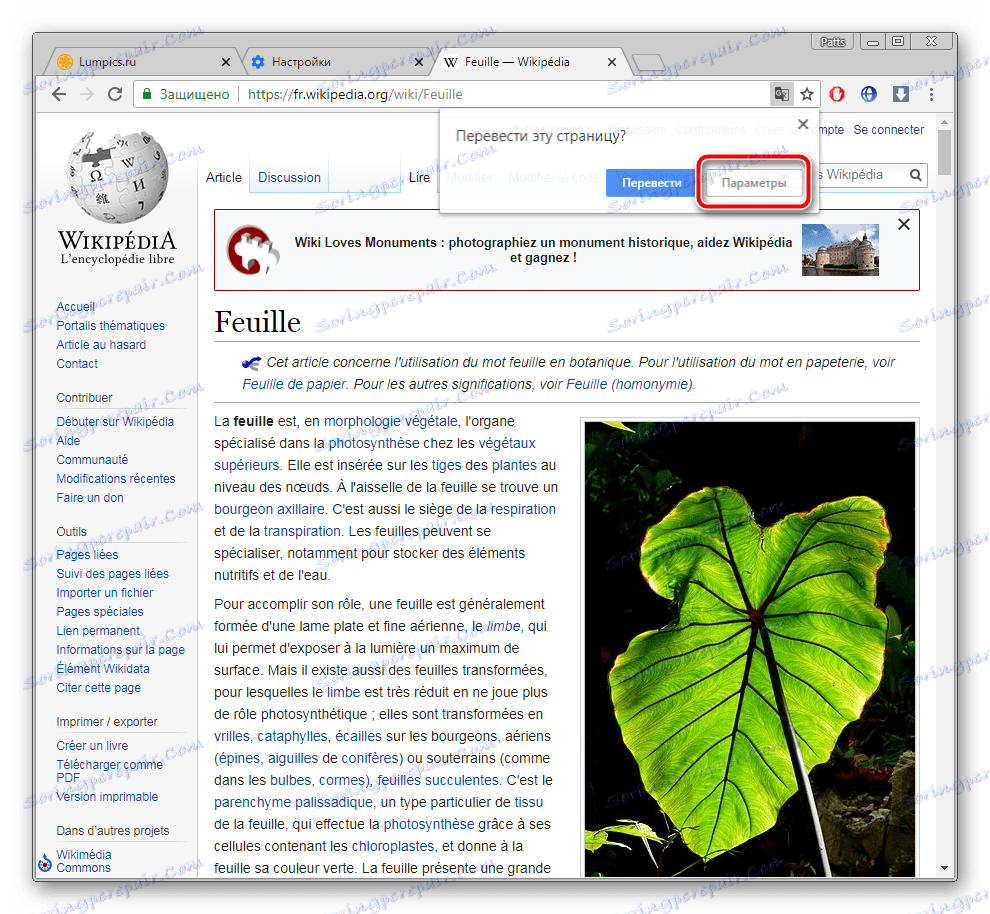
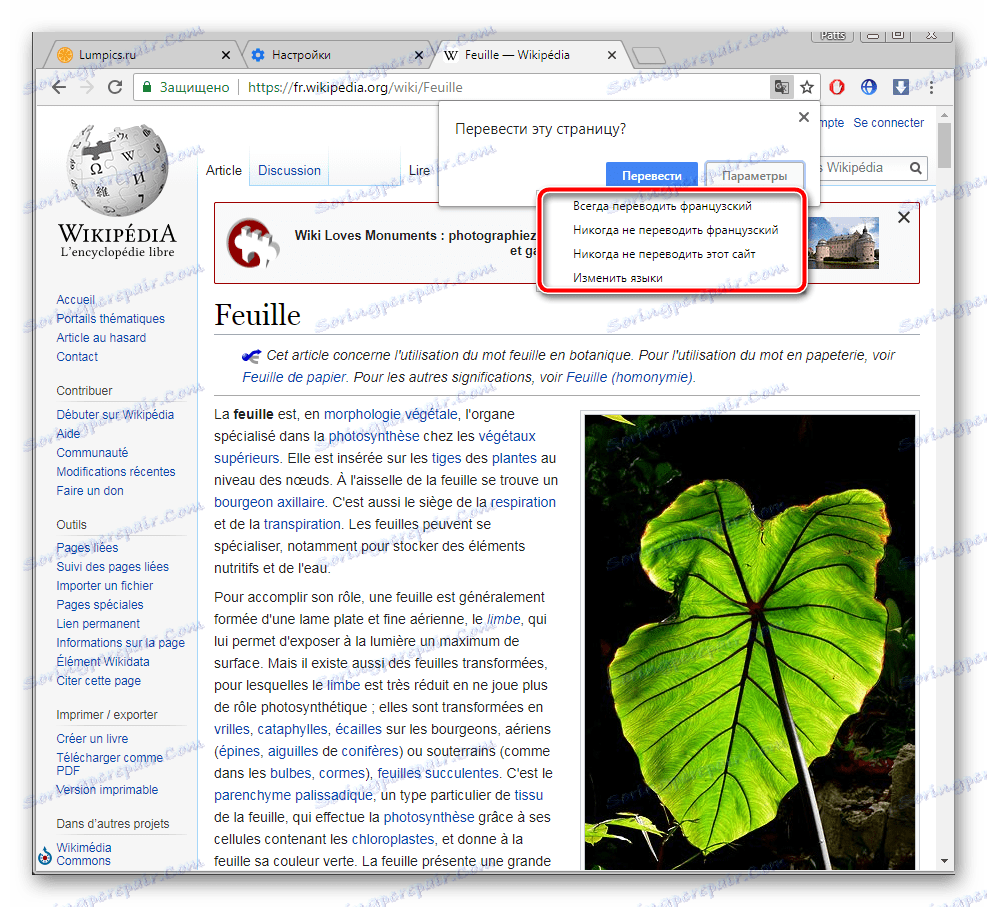
في هذه المرحلة ، انتهينا من النظر في أداة قياسية ، ونأمل أن يكون كل شيء واضحًا وأنتم توصلنا إلى كيفية استخدامه بكل سهولة. في حالة عدم ظهور الإشعارات ، ننصحك بمسح ذاكرة التخزين المؤقت للمتصفح بحيث يبدأ العمل بشكل أسرع. يمكن العثور على تعليمات مفصلة حول هذا الموضوع في مقالتنا الأخرى على الرابط أدناه.
مزيد من التفاصيل: كيفية مسح ذاكرة التخزين المؤقت في جوجل كروم المتصفح
الطريقة الثانية: تثبيت إضافة Google Translator
الآن دعنا نحلل الامتداد الرسمي من Google. وهو نفس الوظيفة المذكورة أعلاه ، ويترجم محتويات الصفحات ، ولكن يحتوي على ميزات إضافية. على سبيل المثال ، يمكنك العمل مع جزء النص المحدد أو النقل من خلال الخط النشط. تتم إضافة مترجم جوجل على النحو التالي:
انتقل إلى صفحة تنزيل Google لمتصفح Chrome لمتصفح Chrome
- انتقل إلى صفحة الإضافات في Google Store وانقر على زر "تثبيت" .
- تأكيد التثبيت من خلال النقر على الزر المناسب.
- سيظهر الآن الرمز على اللوحة ذات الإضافات. اضغط عليها لعرض السلسلة.
- من هنا يمكنك الانتقال إلى الإعدادات.
- في النافذة التي تفتح ، يمكنك تغيير إعدادات الإضافة - اختيار اللغة الرئيسية وتكوين الترجمة الفورية.
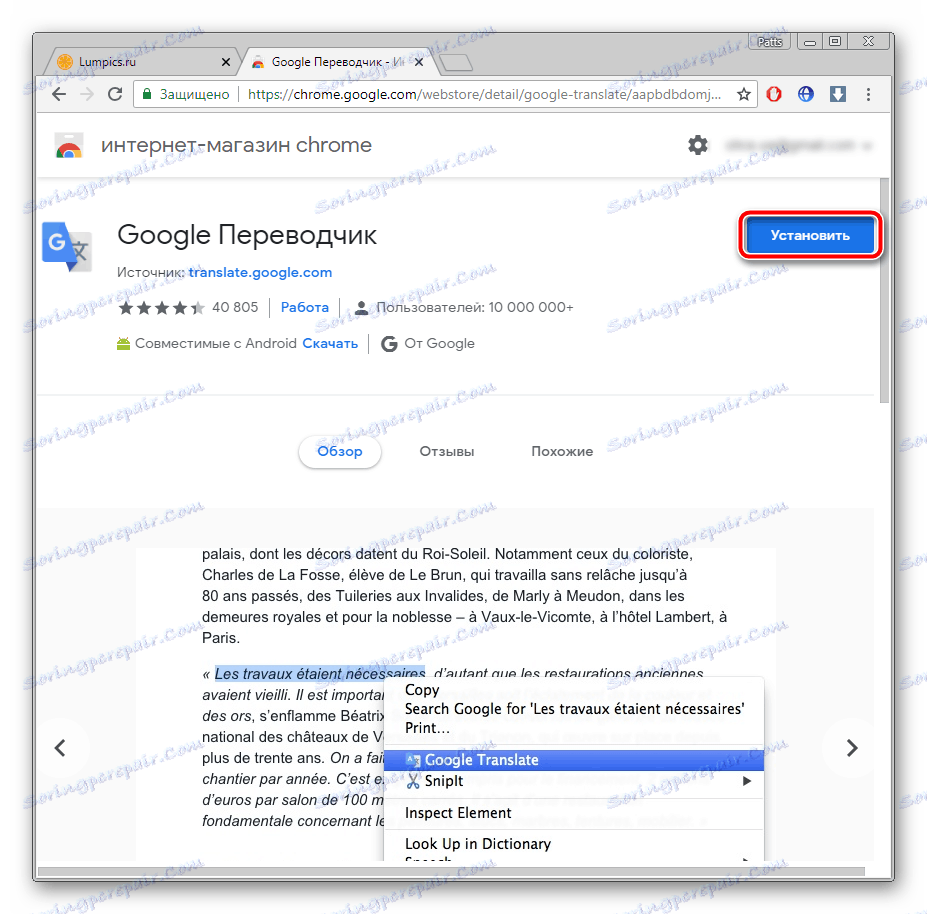
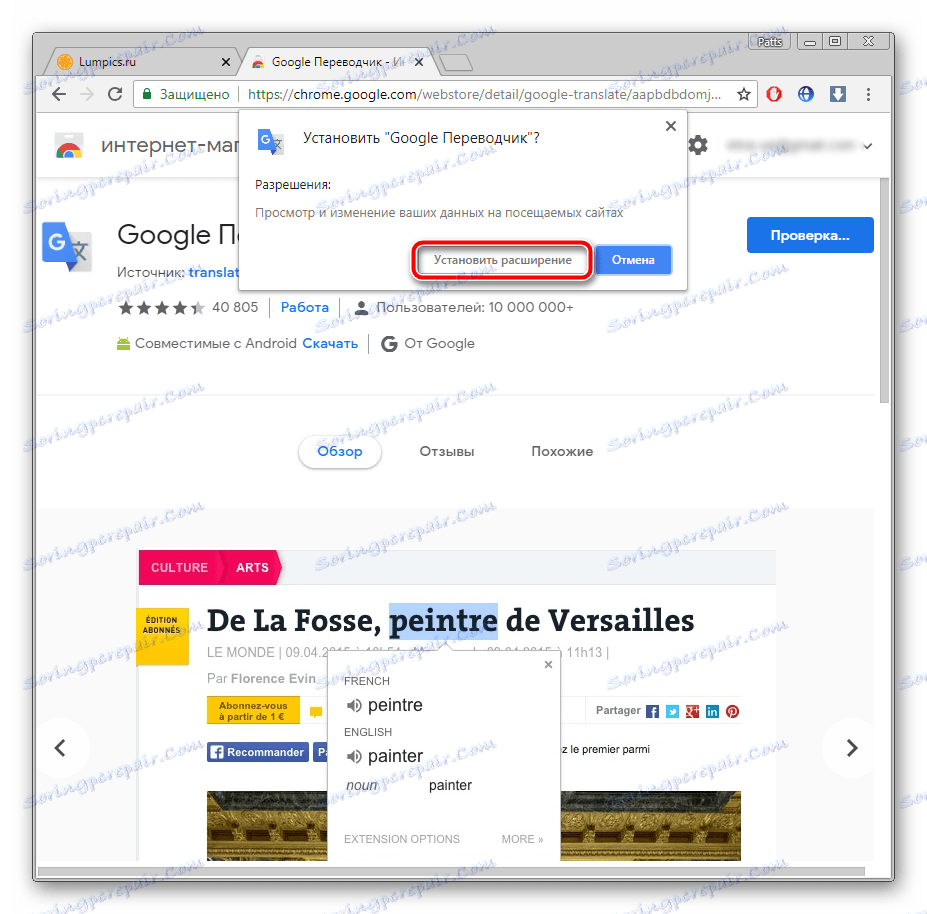
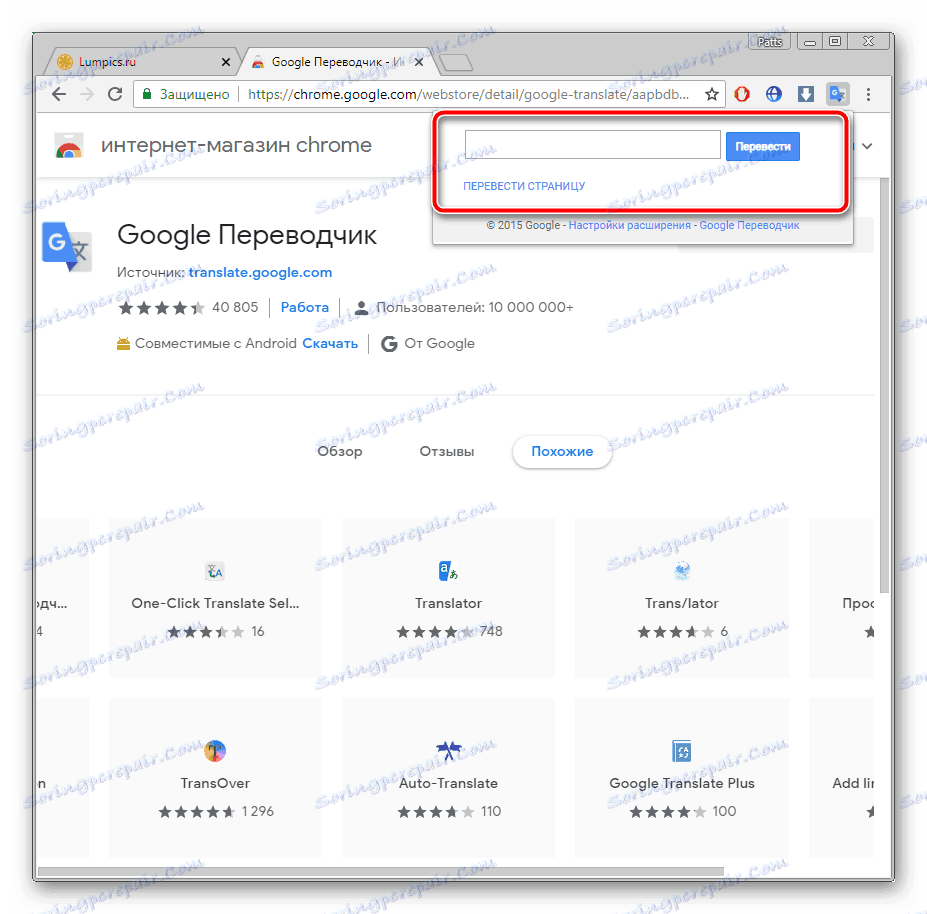
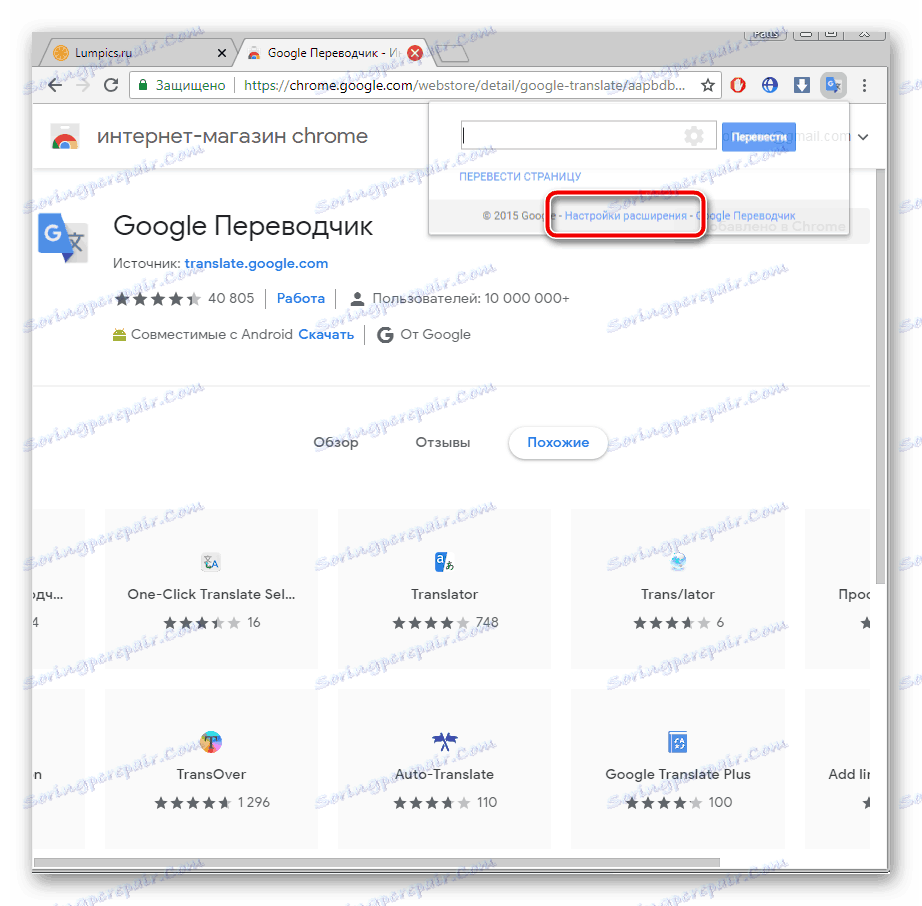
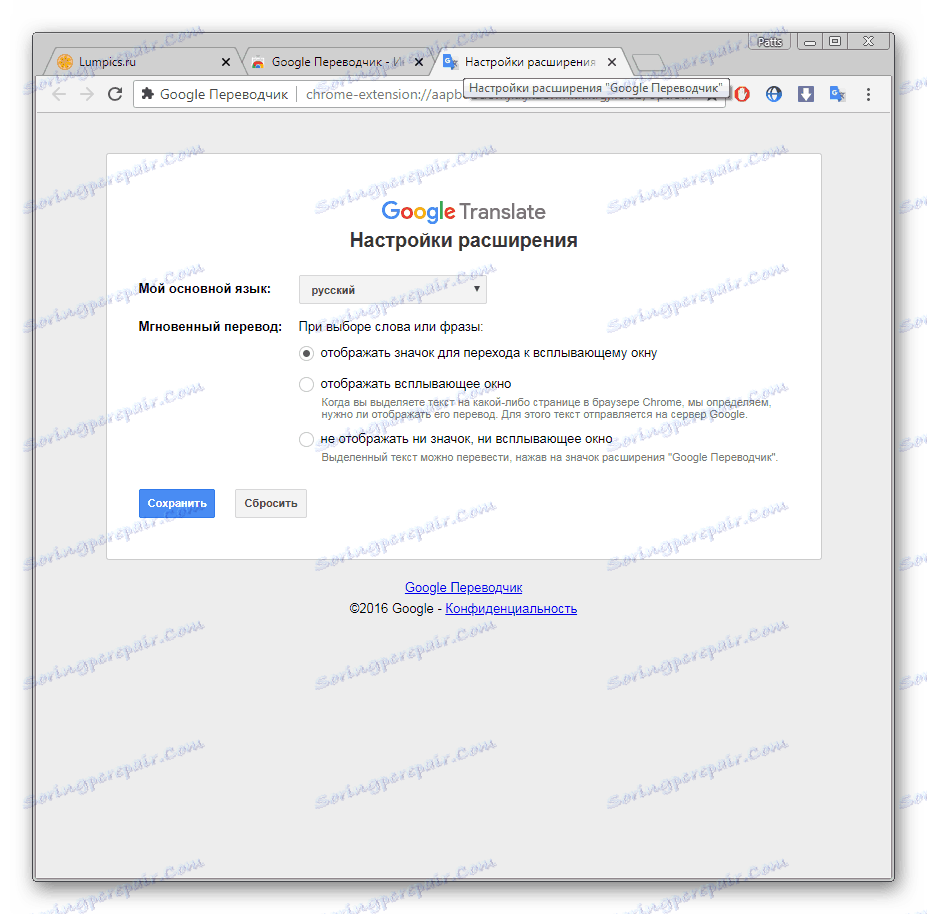
إجراءات جديرة بالذكر بشكل خاص مع شظايا. إذا كنت بحاجة إلى العمل مع جزء واحد فقط من النص ، قم بما يلي:
- على الصفحة ، حدد الضرورة وانقر على الأيقونة التي تظهر.
- إذا لم يظهر ، فانقر بزر الماوس الأيمن على المقتطف وحدد مترجم جوجل .
- سيتم فتح علامة تبويب جديدة ، حيث سيتم نقل الجزء من خلال الخدمة الرسمية من Google.

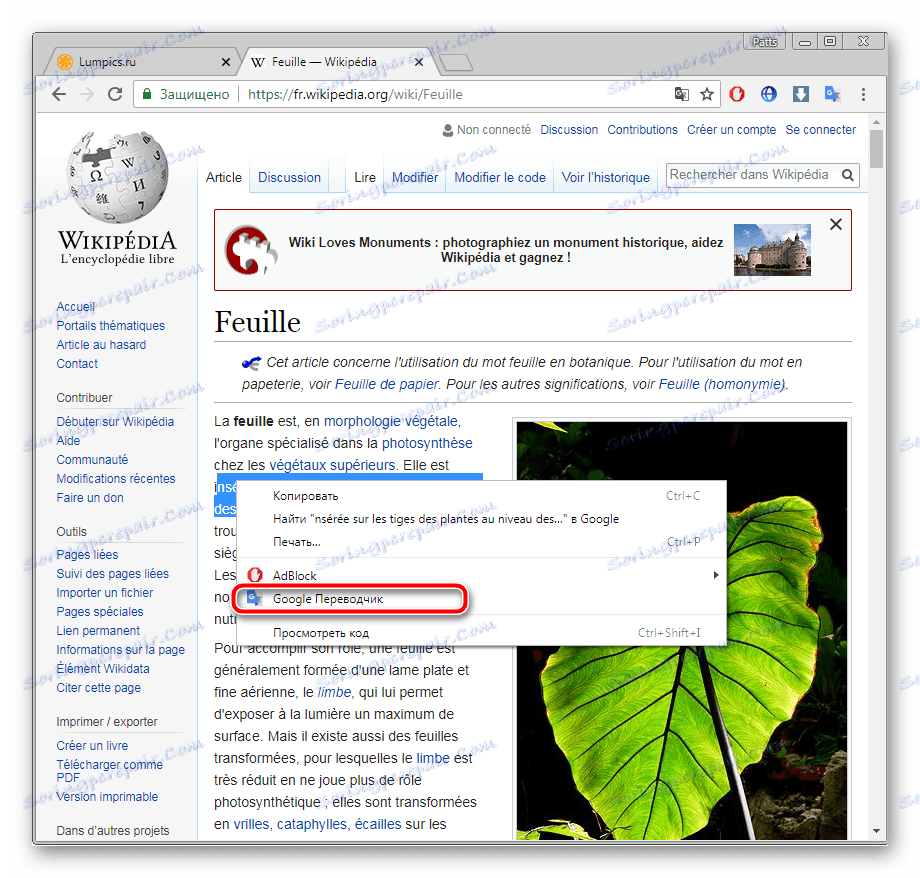
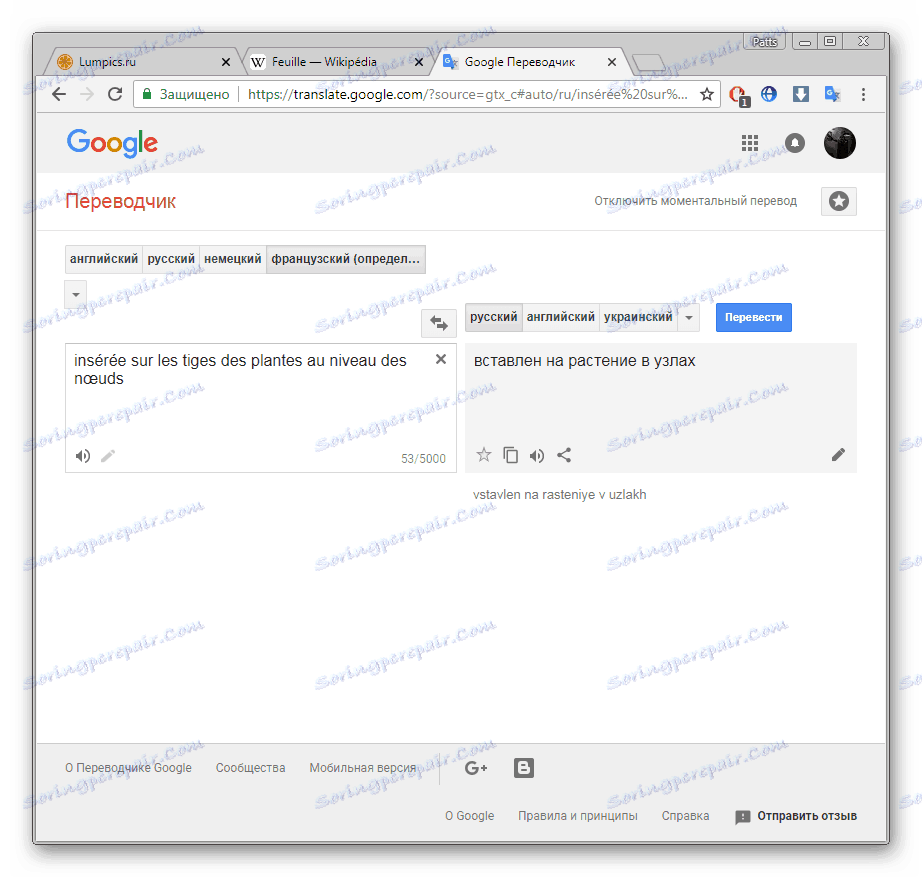
يحتاج كل مستخدم تقريبًا إلى ترجمة نص على الإنترنت. كما ترى ، فإن تنظيمه باستخدام أداة مدمجة أو ملحق سهل بما فيه الكفاية. اختر الخيار المناسب ، اتبع التعليمات ، ثم يمكنك البدء في العمل بشكل مريح مع محتويات الصفحات.
انظر أيضا: طرق لترجمة النص في متصفح ياندكس